Minecraft هي واحدة من أشهر الألعاب الشائعة في العالم ، ولها قاعدة مُتابعين ضخمة للغاية. إنها مُتاحة على كل منصة تقريبًا ، من الهاتف المحمول إلى سطح المكتب.
هذا يعني أنه يُمكنك تشغيل الإصدار الكامل من Minecraft على Linux ، باستخدام أداة تثبيت مُخصصة تُناسب توزيعتك. إذا لم يكن ذلك مناسبًا ، فلا يزال بإمكانك تثبيت إصدار Java على أجهزة الكمبيوتر ذات المواصفات الأقل.
فهل تُريد أن تأخذ ستيف في بعض المغامرات الجديدة على جهاز Linux الخاص بك؟ إليك كيفية تثبيت Minecraft على نظام Linux.

Minecraft لنظام التشغيل Linux: JavaScript أم مُثبّت مُخصص؟
في السابق ، تم توزيع Minecraft فقط كتطبيق JavaScript. هذا جعل إصدارها على منصات أساسية مُتعددة أسهل — ونتيجة لذلك ، ستجدها على Windows و macOS و Linux.
ومع ذلك ، تتمتع Java بسمعة سيئة عندما يتعلق الأمر بالأمان. تم الإعلان عن أنه أكثر التطبيقات ضعفًا على أجهزة الكمبيوتر التي تعمل بنظام Windows ، ونقاط الضعف موجودة أيضًا على Linux أو macOS.
وبالتالي ، فإن تثبيت Java على كمبيوتر Linux الخاص بك سيجعله أقل أمانًا. بدلاً من أن تصبح هذه مشكلة أمنية ، تمت إعادة إنشاء Minecraft بواسطة Mojang (بعد الشراء بواسطة Microsoft). هناك الآن إصدارات مُخصصة لكل منصة.
يُمكن لمستخدمي Linux العثور على إصدار للتوزيعات التي تستند إلى Debian. ولكن لا يزال هناك إصدار Java يُمكنك تثبيته على أجهزة الكمبيوتر منخفضة المواصفات.
يُمكن العثور على خطوات تثبيت Minecraft لكل إصدار أدناه.
أولاً ، تأكد من أنك اشتريت Minecraft بالفعل قبل المتابعة.
كيفية تنزيل Minecraft لنظام التشغيل Linux

ذات مرة ، كانت Minecraft مجانية. لم يعد هذا هو الحال. اعتبارًا من عام 2020 ، أصبحت لعبة الفيديو الأكثر مبيعًا على الإطلاق ، حيث تم بيع 200 مليون نسخة عبر جميع المنصات الأساسية. لديها 126 مليون مستخدم نشط شهريًا.
للعب Minecraft ، أنت بحاجة إلى الإصدار الصحيح. تتوفر ثلاثة تنزيلات رئيسية من Minecraft لنظام التشغيل Linux. تعمل هذه الحزمة على تجميع مُثبّت اللعبة و JDK (مجموعة تطوير Java) لتسهيل التثبيت.
- بالنسبة لـ Debian والتوزيعات المُستندة إلى Debian: ملف مُثبّت DEB.
- التوزيعات الأخرى: ملف TAR للاستخراج والتجميع.
- إصدار Java؛ قم بزيارة صفحة Minecraft Java Edition للتنزيل.
البدء: تثبيت برامج تشغيل بطاقة الرسومات
أيًا كان الإصدار الذي تقوم بتثبيته ، ستحتاج إلى برامج تشغيل الرسومات المُناسبة. بعد كل شيء ، تستخدم Minecraft رسومات ثلاثية الأبعاد.
تقوم معظم توزيعات Linux بتثبيت برامج تشغيل رسومات مفتوحة المصدر ، ولكن في معظم الحالات ، تتوفر بدائل خاصة (برامج تشغيل يُنتجها مطورو بطاقة الرسومات). تعتمد برامج التشغيل التي تحتاجها على وحدة معالجة الرسومات الخاصة بك:
- بطاقة الرسومات من Intel: سيكون لديك بالفعل أفضل برنامج تشغيل مُثبت.
- بطاقة الرسومات من Nvidia: التبديل من برنامج التشغيل مفتوح المصدر إلى الإصدار الاحتكاري.
- بطاقة الرسومات من AMD: مرة أخرى ، ستحتاج إلى التغاضي عن برنامج التشغيل مفتوح المصدر لصالح خيار الملكية.
لتغيير برنامج التشغيل في توزيعة Linux Ubuntu (وما شابهها) ، افتح Software & Updates ، وحدد علامة التبويب برامج تشغيل إضافية ، وحدد خيار الملكية. انقر فوق تطبيق التغييرات عند الانتهاء ، وانتظر. بمجرد الانتهاء ، ستحتاج إلى النقر فوق إعادة التشغيل لإعادة تشغيل جهاز الكمبيوتر الخاص بك حتى تدخل التغييرات حيز التنفيذ.
عادةً لا يتم تحديد برنامج التشغيل الخاص افتراضيًا ، ولكن يُمكنك التبديل إليه هنا. راجع دليلنا لتثبيت برامج التشغيل الاحتكارية في Linux للحصول على مزيد من التفاصيل.
كيفية تثبيت Minecraft على Linux Debian والتوزيعات المُستندة إليها
يُعد تثبيت Minecraft على Debian و Ubuntu و Linux Mint والتوزيعات المُماثلة أمرًا سهلاً.
ما عليك سوى تنزيل ملف DEB والنقر فوقه نقرًا مزدوجًا لمطالبة مُعالج التثبيت بالتشغيل.
بدلاً من ذلك ، احصل على الملف باستخدام أمر wget وقم بتثبيته مع dpkg في Terminal:
wget -o ~/Minecraft.deb https://launcher.mojang.com/download/Minecraft.deb
sudo dpkg -i Minecraft.deb
يُمكنك تشغيل اللعبة من قائمة التطبيقات المُعتادة.
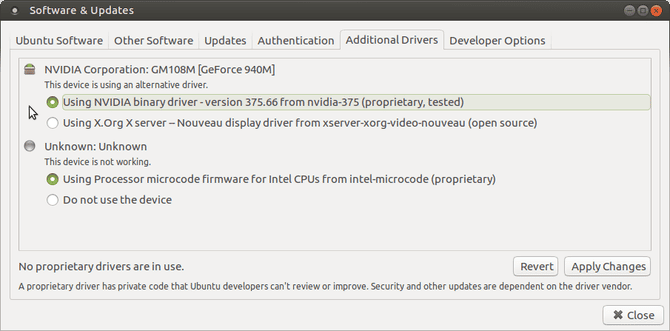
تثبيت Minecraft Java Edition
لتثبيت إصدار Java ، ستحتاج إلى اختيار وقت تشغيل Java مُناسب. حيث يُعتبر منصة برمجية سيتم تشغيل تطبيق Minecraft عليها.
يتوفر خياران:
- OpenJDK مفتوح المصدر ، مُتاح عبر مركز تطبيقات التوزيعات الخاصة بك ، وهو مثالي لإبقاء الأشياء مفتوحة المصدر قدر الإمكان.
- وقت تشغيل Java الرسمي من Oracle: يضمن تشغيل لعبة Minecraft في أفضل حالاتها ، وهو مُتاح بتنسيق RPM من موقع Oracle على الويب ، ويُمكن تثبيته بسهولة باستخدام مدير الحزم الخاص بك.
يمكنك أيضًا تثبيته باستخدام PPA. افتح Terminal وأضف الأمر التالي:
sudo apt-add-repository ppa:webupd8team/java
انتظر حتى يتم التثبيت ، ثم قم بتحديث نظامك.
sudo apt update
أخيرًا ، قم بتثبيت Java.
sudo apt install oracle-java8-installer
وفي الوقت نفسه ، إذا كنت بحاجة إلى مزيد من الإرشادات التفصيلية ، فإن Oracle تُوفر دليلاً لتثبيت Java على أنظمة تشغيل Linux الأخرى.
بعد تثبيت JavaScript ، ابحث عن ملف Minecraft.jar وانقر بزر الماوس الأيمن. حدد فتح باستخدام -> Java Runtime وانتظر حتى تبدأ اللعبة والتحقق من وجود تحديثات.
هل تُريد تشغيل Minecraft مجانًا على Linux؟
سيعرف مُحبو Minecraft منذ مدى طويل أن اللعبة كانت مجانية في الأصل. لقد تغيرت الأمور بشكل كبير في السنوات القليلة الماضية ، ولكن لا يزال بإمكانك لعب Minecraft مجانًا.
تتوفر عدة خيارات:
- تثبيت Minecraft Pi Edition. يتطلب ذلك وجود جهاز كمبيوتر Raspberry Pi يعمل بنظام Raspberry Pi OS. إذا لم تكن لعبة Minecraft Pi مثبتة مسبقًا ، فيمكن تثبيتها عبر صفحة تنزيل Minecraft هذه.
- استخدام Minecraft Hour of Code من Code.org.
- هل تشتاق إلى أيام Minecraft المجانية؟ قم بإعادة زيارة أيام العز لـ Steve and the Creepers (اسم فرقة رائعة) من خلال لعب Minecraft Classic في مُتصفحك.
من قال أنه لا يمكنك لعب Minecraft مجانًا بعد الآن؟
حان وقت اللعب بعد أن قُمتَ بتثبيت Minecraft على Linux
أثناء الاعتماد على عناصر JavaScript ، فإن إصدار Linux من Minecraft هو إصدار سطح المكتب الرئيسي. على هذا النحو ، ستتمكن من استضافة خادم Minecraft الخاص بك. بمرور الوقت ، ستتلاشى نسخة Java من Minecraft ، مما سيُجبر مستخدمي Linux على استخدام إصدار DEB. هناك أيضًا إصدار Arch ، على الرغم من أنه لا يُعتبر مستقرًا بدرجة كافية لاستخدامه بشكل موثوق.
في جهاز عالي المواصفات يعمل بنظام Linux ، لا يُمكن تمييز Minecraft عن إصدارات Windows أو أجهزة الألعاب المُخصصة. إنها بالضبط نفس اللعبة ، إصدار Bedrock ، وهي متوافقة مع جميع التحديثات اللاحقة. تُعد Minecraft عنصرًا مهمًا في ألعاب Linux ، وهي ظاهرة شهدت نمو نظام التشغيل مفتوح المصدر بشكل كبير في العقد الماضي.
لقد قمت الآن بتثبيت Minecraft على Linux ، حان الوقت لبدء البناء. من يدري ما الذي ستفعله بعد ذلك مع Minecraft؟







